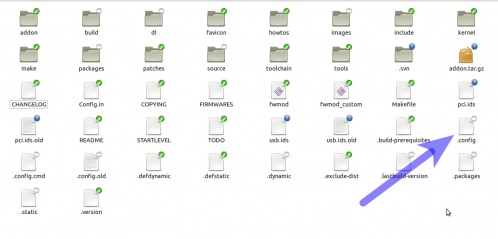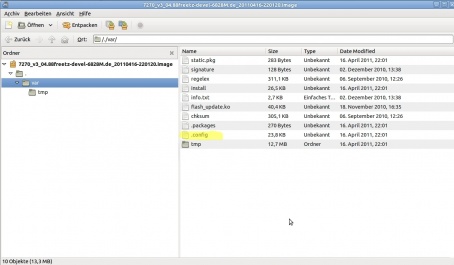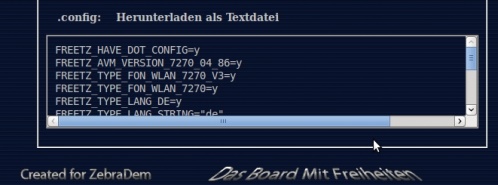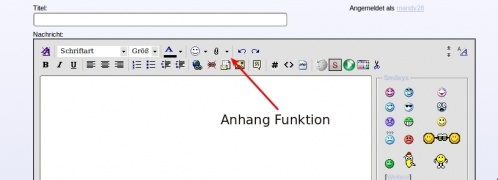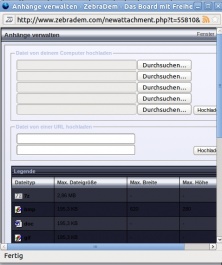Freetz : .config auslesen: Unterschied zwischen den Versionen
Aus Zebradem WIKI
Zur Navigation springenZur Suche springen
Keine Bearbeitungszusammenfassung |
|||
| (12 dazwischenliegende Versionen derselben Benutzerin werden nicht angezeigt) | |||
| Zeile 1: | Zeile 1: | ||
<div style="margin: 0; margin-top:10px; margin-right:10px; border: 1px solid #333333; padding: 0em 1em 1em 1em; background-color:#1B1C2D; align:right;"> | |||
<br><center>[[Datei:ZD-Logo.png]]</center> | |||
<center><big><span style="color:#B5B5B5;">'''''Das Board mit Freiheiten'''''</span></big></center> | |||
<font color=white></font> | |||
---- | |||
<br> | |||
<div style="margin: 0px 20px 15pt 15pt; border: 2px solid rgb(223, 223, 223); padding: 0em 1em 1em; background-color:#303140; border: 1px solid #000000;"> | |||
<br/> | |||
{{Navi-Freetz-Sektion}} | |||
Bei einigen Problemen wird die .config Datei zur Lösung benötigt. | Bei einigen Problemen wird die .config Datei zur Lösung benötigt. | ||
Es gint | Es gint folgende Methoden an die .config Datei zu kommen : | ||
==Methode 1 == | ==Methode 1 == | ||
Wenn man die image selber kompiliert Datei aus build Umgebung kopieren | Wenn man die image selber kompiliert Datei aus build Umgebung kopieren | ||
In die freetz Umgebung wechseln | |||
*Ansicht : verborgene Ordner anzeigen aktivieren | |||
*Dann ist jetzt unteranderem die .config zu sehen siehe Bild1 | |||
[ | [[Datei:extract-config1.jpeg|498x265px]] | ||
*Datei packen und kopieren um sie als Anhang zu posten | |||
*Den Inhalt per copy & paste im code Tag posten | |||
==Methode 2 == | ==Methode 2 == | ||
*.config aus vorhandenen Image extrahieren | |||
*Das Image mit einem Packprogramm wie z.B. winrar öffnen | |||
-Hier sieht man dann die einzelnen dateien auch die .config | -Hier sieht man dann die einzelnen dateien auch die .config | ||
[[Datei:extract-config2 .jpeg|498x265px]] | |||
*Datei packen und kopieren um sie als Anhang zu posten | |||
*-Den Inhalt per copy & paste im code Tag posten | |||
==Methode 3== | ==Methode 3== | ||
*.config per freetz Webinterface runterladen | |||
*Dazu geht man ins freetz Webinterface in das Menue Status / Freetz-.info | |||
oder mit Direktlink : http://192.168.178.1:81/cgi-bin/status/mod/info | oder mit Direktlink : http://192.168.178.1:81/cgi-bin/status/mod/info | ||
[[Datei:extract-config0.3.jpeg|498x265px]] | |||
*ganzunten kann man über den Reiter .config: | |||
Herunterladen als Textdatei" die Datei herunterladen und abspeichern. | |||
*Diese kann man dann in seinen Thread anhängen | |||
[[Datei:config Faq4.jpeg|498x265px]] | |||
[[Datei:config Faq5.jpeg|498x265px]] | |||
] | |||
==Methode 4 == | ==Methode 4 == | ||
Dabei wird ein Archiv namens "tmp_support.tgz" abgespeichert | Dabei wird ein Archiv namens "tmp_support.tgz" abgespeichert | ||
http://www.zebradem.com/57239-neue-funktion-unter-freetz-ab-6959-support-datei-erstellen | http://www.zebradem.com/57239-neue-funktion-unter-freetz-ab-6959-support-datei-erstellen | ||
[[Datei:Freetz-support.jpeg|498x265px]] | |||
*[[freetz|Zurück zu freetz]] | |||
*[[Hauptseite|Zurück zu Hauptseite]] | |||
</div> </div> | |||
[[Category:Freetz]] [[Category:Fritzbox]] | |||
Aktuelle Version vom 20. Februar 2012, 23:52 Uhr

| Einführung | Freetz Pakete | Freetz Addons | Freetz Tipps | Freetz chroot | Freetz Images | Freetz Faqs |
Bei einigen Problemen wird die .config Datei zur Lösung benötigt. Es gint folgende Methoden an die .config Datei zu kommen :
Methode 1
Wenn man die image selber kompiliert Datei aus build Umgebung kopieren
In die freetz Umgebung wechseln
- Ansicht : verborgene Ordner anzeigen aktivieren
- Dann ist jetzt unteranderem die .config zu sehen siehe Bild1
- Datei packen und kopieren um sie als Anhang zu posten
- Den Inhalt per copy & paste im code Tag posten
Methode 2
- .config aus vorhandenen Image extrahieren
- Das Image mit einem Packprogramm wie z.B. winrar öffnen
-Hier sieht man dann die einzelnen dateien auch die .config
- Datei packen und kopieren um sie als Anhang zu posten
- -Den Inhalt per copy & paste im code Tag posten
Methode 3
- .config per freetz Webinterface runterladen
- Dazu geht man ins freetz Webinterface in das Menue Status / Freetz-.info
oder mit Direktlink : http://192.168.178.1:81/cgi-bin/status/mod/info
- ganzunten kann man über den Reiter .config:
Herunterladen als Textdatei" die Datei herunterladen und abspeichern.
- Diese kann man dann in seinen Thread anhängen
Methode 4
Dabei wird ein Archiv namens "tmp_support.tgz" abgespeichert http://www.zebradem.com/57239-neue-funktion-unter-freetz-ab-6959-support-datei-erstellen